Šajā rakstā ir aprakstīti 4 ātri un vienkārši veidi, kā lejupielādēt Behringer UMC202HD ierīces draiveri, instalēt un atjaunināt to operētājsistēmā Windows 10/11.
Audiofili visā pasaulē uzticas Behringer audio aparatūrai, lai iegūtu vislabāko pieredzi. Un, tāpat kā gandrīz visas citas Behringer ierīces, UMC202HD lietotājus nepieviļ. Tomēr dažkārt var rasties neparedzētas problēmas, ja nav saderīgu Behringer UMC202HD draiveru.
Draiveris ir saskarne, kas novērš plaisu starp datoru un pievienoto ierīci, lai palīdzētu tiem sazināties vienam ar otru. Ja nav pareiza draivera, dators nepilda jūsu komandas.
Tāpēc šajā rakstā ir sniegti norādījumi par metodēm, kuras varat izmantot, lai lejupielādētu un instalētu Behringer UMC202HD ierīces draiveri. Ļaujiet mums turpināt tos bez turpmākas niknas dīdīšanas.
Behringer UMC202HD draiveru lejupielādes, instalēšanas un atjaunināšanas metodes
Tālāk ir norādīti veidi, kā varat lejupielādēt Behringer UMC202HD draiveri operētājsistēmai Windows 10/11, instalēt un atjaunināt to.
1. metode: lejupielādējiet un atjauniniet Behringer UMC202HD draiverus, izmantojot oficiālo vietni
Behringer oficiālā vietne ir viens no drošākajiem avotiem, lai lejupielādētu nepieciešamo draiveri Behringer UMC202HD ierīcēm. Tomēr draiveru lejupielāde un instalēšana no oficiālās vietnes ir ilgstošs process. Tomēr varat veikt tālāk norādītās darbības, lai iegūtu draiveri šādā veidā.
- Dodieties uz oficiālā Behringer vietne.
- Izvēlieties Lejupielādes no izvēlnes augšpusē.

- Izvēlieties Audio saskarnes no produktu grupām.
- Izvēlieties Visi Galvenās kategorijas.
- Saglabājiet apakškategoriju atlasi Visi.
- Izvēlieties savu produktu, t.i., UMC202HD.
- Izvēlieties Programmatūra no kolonnas Tips.
- Tagad atlasiet Draiveri, USB un audio kā apakštips.
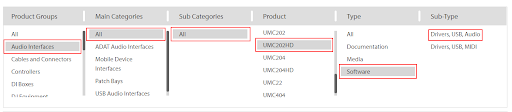
- Noklikšķiniet uz lejupielādes bultiņa lai iegūtu Behringer UMC202HD draivera instalācijas failu operētājsistēmai Windows 10/11.

- Divreiz noklikšķiniet uz lejupielādētā instalētāja un izpildiet ekrānā redzamos norādījumus, lai pabeigtu draivera instalēšanu.
Lasi arī: Focusrite Scarlett Solo draivera lejupielāde un atjaunināšana operētājsistēmai Windows
2. metode: lejupielādējiet un instalējiet Behringer UMC202HD draiverus operētājsistēmai Windows 10/11, izmantojot ierīču pārvaldnieku
Izmantojot Device Manager, iebūvētu Windows utilītu, jūs varat lejupielādējiet un instalējiet un atjauniniet Behringer draiveri UMC202HD ierīce. Lūk, soli pa solim process, kā to izdarīt.
- Izmantojiet sava datora meklēšanas funkciju, lai atrastu Ierīču pārvaldnieks un palaidiet to.

- Noklikšķiniet uz Skaņas, video un spēļu kontrolieri lai iegūtu pilnu skatījumu.

- Ar peles labo pogu noklikšķiniet uz Behringer UMC202HD ierīces un Atjauniniet draiveri.

-
Automātiski meklējiet atjauninātu draivera programmatūru. Ja jūsu datorā darbojas sistēma Windows 11, Automātiski meklēt draiverus.

- Pagaidiet, līdz sistēma Windows atrod saderīgu draiveri, lejupielādē un instalē to.
- Visbeidzot, pēc iepriekš minēto darbību veikšanas restartējiet datoru.
Lasi arī: Kā lejupielādēt un atjaunināt Creative Sound Blaster draiverus
3. metode: atjauniniet savu OS, lai lejupielādētu Behringer UMC202HD draiverus
Operētājsistēmas atjaunināšana ir arī pieeja, ko varat izmantot, lai lejupielādētu un instalētu trūkstošos draiverus. Tālāk ir norādīts, kā šādā veidā iegūt Behringer UMC202HD ierīču draiveri.
- Pirmkārt, meklējiet Iestatījumi datorā un palaidiet to pašu.
- Izvēlieties, lai skatītu Atjaunināšana un drošība iestatījumi.

- Veiciet a Meklēt atjauninājumus.

- Lejupielādējiet un instalējiet jaunākais pieejamais jūsu operētājsistēmas atjauninājums.
- Pēc iepriekš minēto darbību veikšanas restartējiet ierīci.
Lasi arī: Kā novērst Conexant audio draivera problēmu sistēmā Windows
4. metode: automātiski lejupielādējiet, instalējiet un atjauniniet Behringer UMC202HD draiverus
Līdz šim mēs runājām par dažādām manuālām pieejām, kuras varat izmantot, lai lejupielādētu Windows 11/10 draiveri Behringer UMC202HD.
Kā redzat, šīs metodes ir nedaudz nogurdinošas, un tām ir vajadzīgas nelielas tehniskās zināšanas. Tāpēc, lai padarītu draiveru atjaunināšanu par ērtu un ērtu procesu, mēs iesakām to veikt ar tādu programmu kā Bit Driver Updater.
Izmantojot Bit Driver Updater, jūs varat atjauniniet visus novecojušos draiverus vienā rāvienā. Turklāt tas ir aprīkots ar daudzām funkcijām, piemēram, draivera lejupielādes ātruma paātrināšanu un draivera dublēšanu un atjaunošanu.
Turklāt, lai lejupielādētu un instalētu draivera atjauninājumus, izmantojot Bit Driver Updater, jums ir jāveic tikai tālāk norādītās ātrās darbības.
- Pirmkārt, noklikšķiniet uz tālāk esošās saites, lai lejupielādētu Bit Driver Updater iestatīšanu.

- Noklikšķiniet uz iestatīšanas, ko lejupielādējāt iepriekš minētajā darbībā, un izpildiet ekrānā redzamo vedni, lai instalētu programmatūru.
- Pagaidiet dažas sekundes, līdz tiek parādīts datorā esošo problemātisko draiveru saraksts.
- Visbeidzot noklikšķiniet uz Atjaunot visu pogu, lai vienā piegājienā automātiski lejupielādētu un instalētu visus nepieciešamos draivera atjauninājumus.

Varat arī ņemt vērā, ka blakus Behringer UMC202HD draiverim ir poga Atjaunināt tūlīt, ko varat izmantot, ja vēlaties atjaunināt tikai šo draiveri. Tomēr mēs ļoti iesakām atjaunināt visus uzskaitītos draiverus, lai nodrošinātu vienmērīgu datora veiktspēju.
Lasi arī: Kā atjaunināt audio draiverus operētājsistēmā Windows 10 un 11
Behringer UMC202HD draiveri ir lejupielādēti un atjaunināti
Šajā rakstā ir uzsvērti veidi, kā lejupielādēt un instalēt atjaunināto draiveri Behringer UMC202HD draiveriem. Varat izmantot šīs metodes un izmantot to, kas jums šķiet visvieglāk.
Tomēr, ja vēlaties lejupielādēt un instalēt draivera atjauninājumus automātiski, droši un bez piepūles, mēs iesakām to darīt, izmantojot Bit Driver Updater.
Ja jums ir kādi jautājumi, bažas vai ieteikumi par šo rakstu, varat tos atstāt komentāru sadaļā. Mēs ar prieku uzrunāsim viņus.